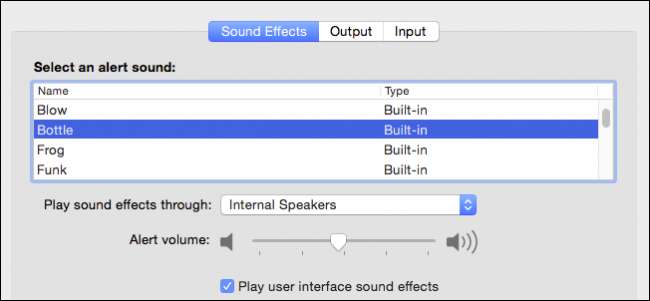
Jos olet koskaan osoittanut esitystä tai videota, tiedät kuinka kiusallista voi olla, kun järjestelmän äänet, kuten hälytykset, virheet ja ilmoitukset, keskeyttävät äänesi, varsinkin kun heijastat PA-järjestelmään tai kaiuttimiin.
OS X: ssä on pari hienoa pientä vaihtoehtoa, joita voit käyttää ääni-asetuksissasi niin, että jos sanot, kuuntelet musiikkia siivouksen aikana tai näytät elokuvaa isossa televisiossa, et tule sammakko, Funk, Bottle tai jokin muu järjestelmähälytys.
Ääniasetuksissa on kolme osaa: ”Input”, “Output” ja “Sound Effects”. Haluamme puhua jokaisesta itsestään, aloittaen syöttöasetuksista.
Tuloasetukset
Avaa ensin Ääniasetukset haluamallasi tavalla, yleensä napsauttamalla Avaa Järjestelmäasetukset -> Ääni tai käyttämällä Spotlightia ja kirjoittamalla “ääni”.
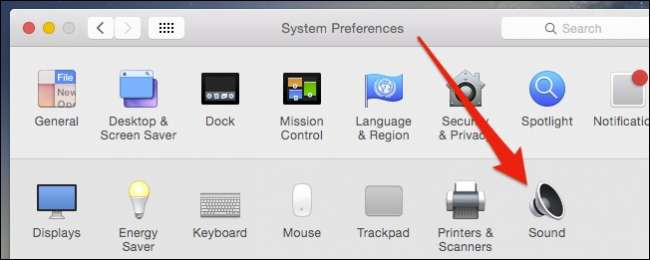
Kun ääniasetukset ovat nyt auki, puhutaan jokaisesta välilehdestä alkaen Input-asetuksista, koska ne ovat suoraviivaisimpia.
Esimerkissämme käytämme Macbook Airia, johon ei tule paljon syöttövaihtoehtoja. Mutta jos käytämme USB-mikrofonia tai tässä tapauksessa Bluetooth-kaiutinta, jossa on mikrofoni, voimme napsauttaa kutakin syöttölaitetta ja vaihtaa niitä tarpeen mukaan.
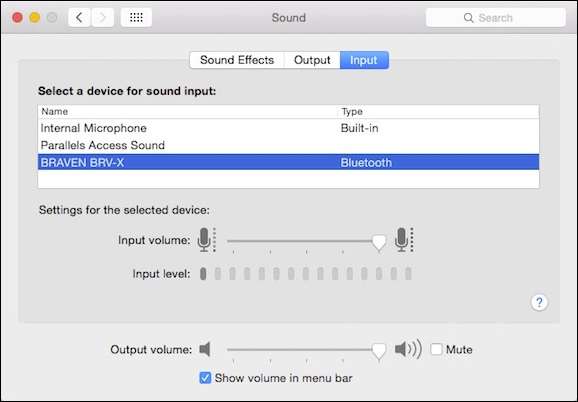
Voit valita kullekin syöttölaitteelle äänenvoimakkuuden, esimerkiksi jos sinulla on vaihtelevan herkkyyden tai sijoittelun omaavia mikrofoneja.
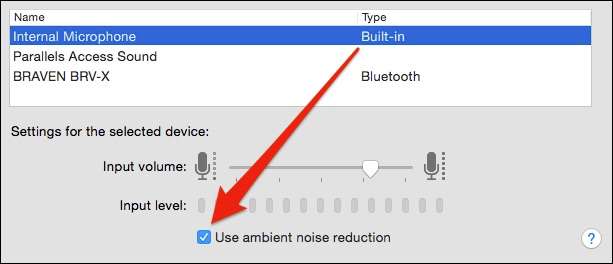
Syöttölaitteidesi muuttaminen on todennäköisesti tarpeetonta, mutta jos työtovereillasi tai kaukopuhelimesi perheenjäsenillä on vaikeuksia kuulla sinua (tai tulet läpi liian äänekkäästi), korjaa se näin.
Tulostusasetukset
Yhden välilehden napsauttaminen vasemmalle antaa meille "Output" -asetuksemme. Huomaa, että tämän asetuspaneelin alaosassa on jatkuva "Output volume" -liukusäädin. Tämä on tärkeää, koska se tosiasiallisesti koskee kutakin yksittäistä lähtölaitetta.
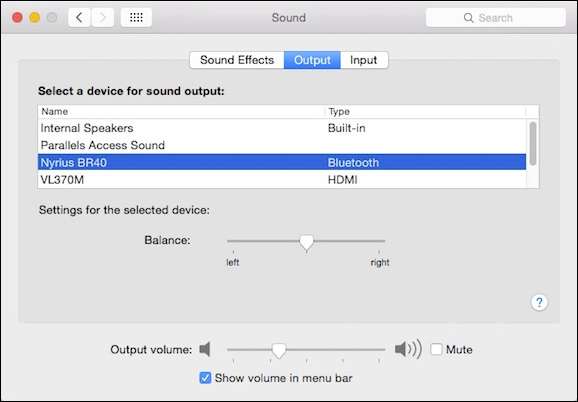
Näistä laitteista puhuen, tässä on lueteltu kaikki, mitä Mac-tietokoneemme mahdollisesti lähettää, mukaan lukien sisäiset kaiuttimet, Bluetooth-kaiuttimet, HDMI ja AirPlay-laitteet. Aivan kuten syöttölaitteissamme, jos napsautat toista lähtölaitetta, ääni toistetaan sen kautta.
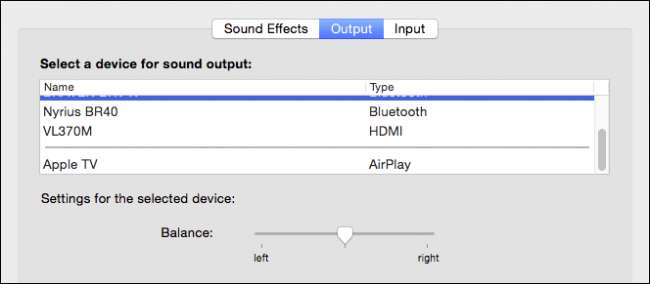
Toinen siisti temppu on edellä mainittu äänenvoimakkuuden liukusäädin. Äänenvoimakkuustasot ja mykistys voidaan määrittää jokaiselle lähtölaitteelle. Tässä esimerkissä tuotamme omalle pieni Braven BRV-X Bluetooth-kaiutin ja ääni on asetettu keskitasolle, mutta mykistetty.
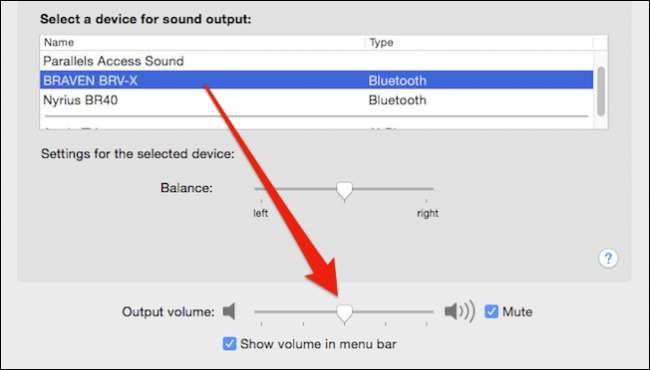
Klikkaamalla kohtaan Bluetooth-vastaanotin, joka on kytketty suurempiin työpöydän kaiuttimiin , näemme, että äänenvoimakkuuden säätimet säilyttävät viimeisen tilansa kyseiselle lähtölaitteelle.
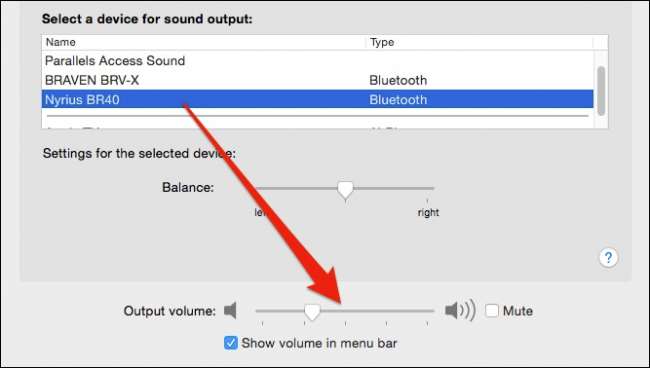
Muista tämä pieni ominaisuus, koska se on kätevä paitsi suojaamaan korviasi ja laitteitasi äkillisiltä voimakkailta musiikkipurkauksilta, myös ääniefekteistä, joista puhumme nyt.
Äänitehosteet
OS X: n "Äänitehosteet" -asetukset vievät meidät takaisin alkuperäiseen tilanteeseen, jossa haluamme lähettää ääntä yhdelle laitteelle, mutta emme järjestelmän hälytyksiä ja hälytyksiä.
Ensimmäinen asia, jonka voit tehdä, on yksinkertaisesti sammuttaa äänitehosteet tai kääntää ne alas kohtaan, jossa ne eivät häiritse sinua.

Mutta voit myös reitittää ne toiseen laitteeseen. Oletuksena niiden pitäisi aina toistaa tietokoneen sisäisillä kaiuttimilla tai tarvittaessa Mac-työpöydän ulkoisilla kaiuttimilla.
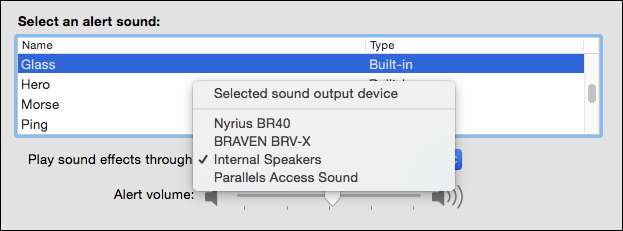
Useimmissa tilanteissa, kun lähetät ääntä ulkoiselle laitteelle, et ehkä edes pysty kuulemaan äänitehosteita sisäisistä kaiuttimista, mutta muista, että näiden äänien poistamisen sijaan voit aina mykistää sisäiset kaiuttimet.
Bonusvinkki: Kuinka vaihtaa tulostuslaitettasi näppäimellä ja napsauttamalla
Kaikki tämä upea ja kaikki, mutta ei todellakaan ole järkevää, että sinun täytyy jatkaa kaivamista ääniasetuksiin äänilähtöjen ja tulojen muuttamiseksi. Onneksi sinun ei tarvitse vanhan ystävämme, "Optio" -näppäimen takia .
Jos valikkopalkin äänenvoimakkuuden säätö on käytössä, se näyttää valikon liukusäätimen, kun napsautat sitä. Se on eräänlainen hyödyllinen, mutta käytämme yleensä näppäimistömme medianäppäimiä.
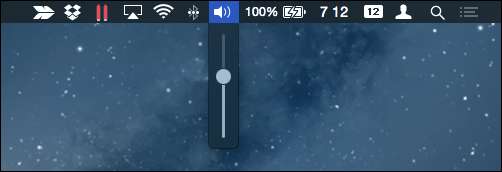
Kun pidät Option-näppäintä painettuna ja napsautat äänenvoimakkuuden säädintä, sinulle näytetään sen sijaan sekä lähtö- että syöttölaitteesi. Voit myös käyttää ääniasetuksia nopeasti tällä tavoin.
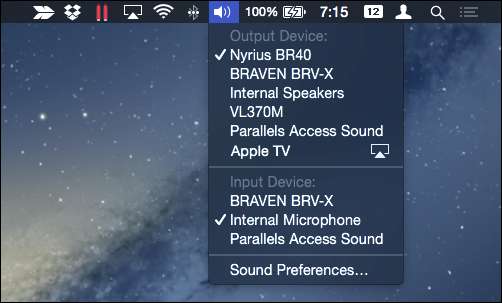
Jos et halua ajatella, että pidät aina "Optio" -näppäintä painettuna, on apuohjelmia, jotka sijoittaa erillisen valikon valikkoriville . Tässä kuvakaappauksessa olemme asentaneet yksinkertaisen, ilmaisen sovelluksen App Store nimeltä SoundOut .

Siinä ei ole mitään syöttölaitteitamme, kuten “Option” -avainmenetelmä, eikä se ole tarkkaa siitä, mitä kukin lähtö on, mutta jos vaihdat laitetta paljon etkä halua pitää “Option” -näppäintä jokainen aikaa, niin tämä saattaa olla hyvä ratkaisu.
Ennen kuin päätämme, meidän on mainittava, että jos liität kaiuttimet kuulokeliitäntään, lähtövaihtoehto vaihtuu sisäisistä kaiuttimista kuulokkeisiin.
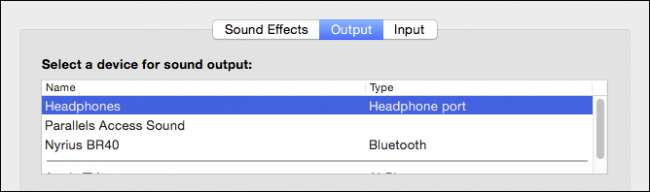
Kuulokkeet ja sisäiset kaiuttimet ovat periaatteessa sama asia. Se on vain pidettävä mielessä muutettaessa äänilähtöjä ja äänitehosteita.
Tällainen konfiguroitavuus on upeaa Mac-käyttäjille, joilla on useita erilaisia äänilaitteita, koska aina on aika, kun liität Bluetooth-kaiuttimet ja musiikkisi alkaa toistaa sen läpi suurella äänenvoimakkuudella tai näytät suosikkisi kotivideoita ja yhtäkkiä "Sosumi" heräsi hereillä.
Näin voit helposti ylläpitää erillisiä ääniprofiileja kullekin laitteelle ja samalla poistaa äkilliset kovat keskeytykset. Jos sinulla on jotain, jonka haluat lisätä, jätä palautteesi keskustelupalstalle.






